如何刪除Windows 10上Slack上共享的文件
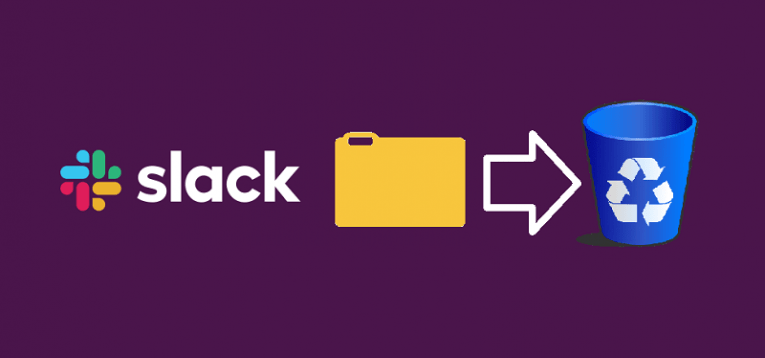
Slack是一個非常有用的平台,它可以啟用並鼓勵協作,並提供舒適的工作環境。由於它的實用性,交互性和易於使用的特性,在企業中受到了極大的歡迎。
Windows 10上Slack應用程序的核心功能之一是能夠快速輕鬆地在聊天室或任何可用頻道中上傳和共享文件。這樣可以促進協作並加快與同事的溝通。
不過,在某些情況下,您可能想拒絕訪問以前與Slack共享的文件。無論是因為拖放了錯誤的文件還是共享的內容與上傳時的相關性都不如上載,您可能會發現自己想從Slack中刪除它。您可以按照下面提供的兩個通過Slack共享文件的刪除指南中的一個,快速而輕鬆地做到這一點。
注意:請記住,您正在使用的Slack服務器可能已經設置了刪除文件的過程。雖然默認情況下可以處理您上載到Slack的任何內容,但是某些公司不允許用戶刪除自己或同事上載的內容。如果發現自己無法刪除已上傳到Slack的文件中的任何文件,請與服務器管理員聯繫以查看它們是否可以幫助您或澄清情況。
如何從發送的備用郵件中刪除文件
- 打開鬆弛。
- 選擇包含您要刪除的文件的聊天或頻道。
- 將鼠標懸停在要刪除的文件的圖像上。當該選項彈出時,從右上角選擇“更多操作”。
- 選擇“刪除文件”選項。
- 選擇“是,刪除此文件”以完成作業。
如何從Slack存儲中刪除文件
- 打開鬆弛。
- 從左側窗格中選擇“文件”。
- 導航到您要刪除的文件。
- 選擇文件名以查看其相關信息。
- 選擇右上角的“更多操作”(三點)。
- 選擇“刪除文件”選項。
- 選擇“是,刪除此文件”以完成作業。





